您好,登錄后才能下訂單哦!
您好,登錄后才能下訂單哦!
本篇文章給大家分享的是有關安裝運行Python 3.7的步驟,小編覺得挺實用的,因此分享給大家學習,希望大家閱讀完這篇文章后可以有所收獲,話不多說,跟著小編一起來看看吧。
1. 安裝Python 3.7
目前,Python有兩個版本,一個是2.x版,一個是3.x版,這兩個版本是不兼容的。由于3.x版越來越普及,我們的教程將以最新的Python 3.7版本為基礎。請確保你的電腦上安裝的Python版本是最新的3.7.x。
下載地址:https://www.python.org/downloads/release/python-370/
下載版本:64位電腦選擇 Windows x86-64 executable installer
下載后安裝,記得勾選加入到path路徑,然后直接單擊下一步
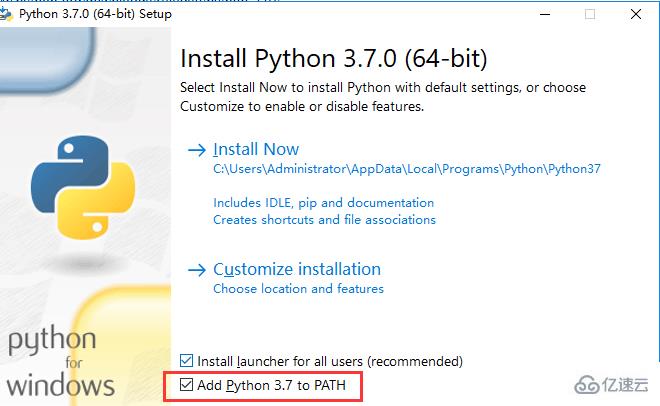
2. 運行Python
安裝成功后,打開命令提示符窗口,敲入python后,會出現兩種情況:
1. 輸入python,顯示對應的版本信息。說明安裝成功。

2. 輸入python,提示不是內部或外部命令。說明安裝路徑失敗。

安裝路徑:C:\Users\Administrator\AppData\Local\Programs\Python\Python37
需要把安裝路徑加入到系統環境變量 path中。
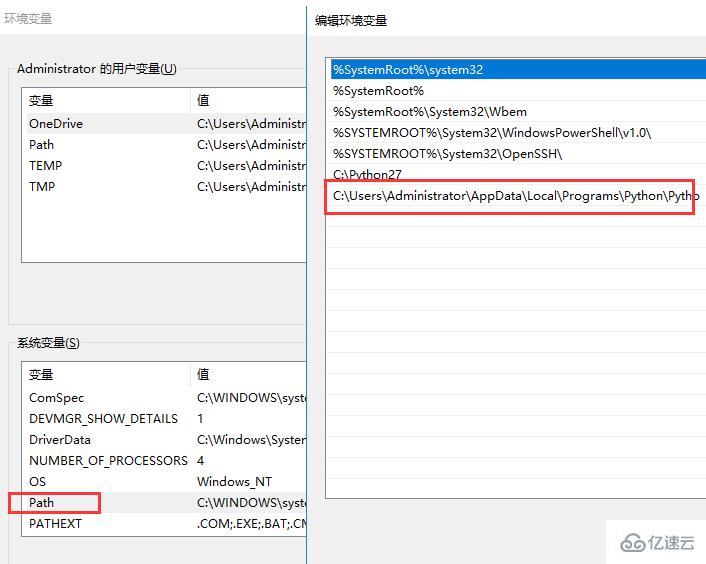
3. 使用notepad++ 文本編輯器
在Python的交互式命令行寫程序,好處是一下就能得到結果,壞處是沒法保存,下次還想運行的時候,還得再敲一遍。
所以,實際開發的時候,我們總是使用一個文本編輯器來寫代碼,寫完了,保存為一個文件,這樣,程序就可以反復運行了。
現在,我們就把上次的'hello, world'程序用notepad++文本編輯器寫出來,保存下來。
示例如下:

把notepad++中的文件另存在c:\py 目錄下,文件名為 1.py
然后在命令行cd到指定目錄下里輸入 python 1.py。
這樣就可以實現一邊編輯代碼,一邊運行結果。
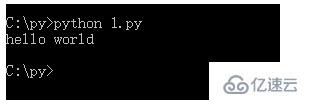
以上就是安裝運行Python 3.7的步驟,小編相信有部分知識點可能是我們日常工作會見到或用到的。希望你能通過這篇文章學到更多知識。更多詳情敬請關注億速云行業資訊頻道。
免責聲明:本站發布的內容(圖片、視頻和文字)以原創、轉載和分享為主,文章觀點不代表本網站立場,如果涉及侵權請聯系站長郵箱:is@yisu.com進行舉報,并提供相關證據,一經查實,將立刻刪除涉嫌侵權內容。